Jak odebrat fotografie z výsledku vyhledávání Spotlight na iPhone
Různé / / July 15, 2023
The Funkce Spotlight Search na iPhonech existuje již nějakou dobu. Umožňuje uživatelům vyhledávat obsah na webu a v zařízeních jediným přejetím současně. Vyhledávání pokrývá obsah v aplikacích Apple, aplikacích jiných než Apple a návrhů Siri.
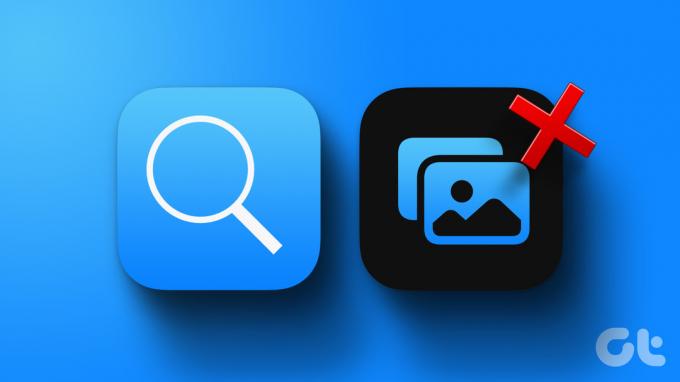
Aplikace Fotky je ve výchozím nastavení jednou z těch, které jsou součástí vyhledávání Spotlight. Součástí výsledků vyhledávání tedy budou obrázky s podrobnostmi nebo značkami podobnými vyhledávacímu dotazu. A možná nebudete chtít odhalit své fotografie ve vyhledávání Spotlight. Takže můžete odstranit fotografie z výsledků Spotlight Search na vašem iPhone. Postup:
Jak zabránit Spotlight Search v navrhování aplikace Fotky
Pokud nechcete, aby byla aplikace Fotky ani žádná jiná aplikace zahrnuta do výsledků vyhledávání Spotlight, vypněte ji v Nastavení. Po deaktivaci aplikací se při jakémkoli vyhledávání provedeném na vašem iPhonu ve Spotlight zobrazí fotografie ve výsledcích. Zde je návod, jak zabránit vašemu iPhone v používání aplikace Fotky ve Spotlight Search:
Krok 1: Klepněte na aplikaci Nastavení na domovské obrazovce iPhonu.

Krok 2: Přejděte dolů na stránku Nastavení a klepněte na Siri & Hledat.

Krok 3: Na stránce Siri & Search přejděte dolů do sekce aplikací.
Krok 4: Klepněte na aplikaci Fotky.

Krok 5: V části Při hledání vypněte přepínač vedle možnosti „Zobrazit aplikaci ve vyhledávání“.
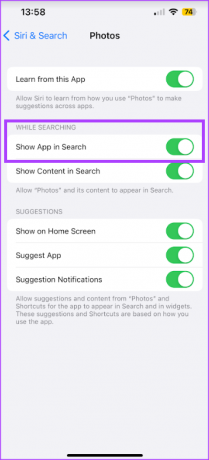
To zabrání pouze tomu, aby se aplikace Fotky zobrazovala ve výsledcích vyhledávání. Chcete-li zabránit zobrazení obrázků ve výsledcích vyhledávání Spotlight, postupujte podle níže uvedených kroků.
Jak zabránit Spotlight Search v navrhování obrázků z aplikace Fotky ve výsledcích vyhledávání
Nechtěli byste, aby se některá z vašich fotografií náhodně objevila ve výsledcích vyhledávání Spotlight, když něco hledáte. Může obsahovat soukromé nebo důvěrné údaje. Naštěstí můžete zabránit tomu, aby vyhledávání Spotlight ve výsledcích navrhovalo obrázky z aplikace Fotky:
Krok 1: Klepněte na aplikaci Nastavení na domovské obrazovce iPhonu.

Krok 2: Přejděte dolů na stránku Nastavení a klepněte na Siri & Hledat.

Krok 3: Na stránce Siri & Search přejděte dolů do sekce aplikací.
Krok 4: Klepněte na aplikaci Fotky.

Krok 5: V části Při hledání vypněte přepínač vedle možnosti „Zobrazit obsah ve vyhledávání“.
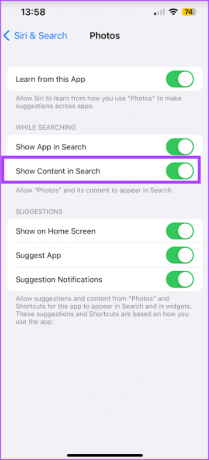
Jak zabránit tomu, aby vyhledávání Spotlight ve výsledcích navrhovalo určité fotografie
Namísto úplného vypnutí aplikace Fotky a jejího obsahu můžete nechat vyhledávání Spotlight vybrat pouze vybrané obrázky, které se zobrazí ve výsledcích vyhledávání. Samozřejmě mohou existovat určité obrázky, které nechcete, aby se zobrazovaly ve výsledcích vyhledávání. Abyste tomu zabránili, budete muset skrýt fotografie z vyhledávání Spotlight. Postup:
Krok 1: Klepněte na aplikaci Fotky na domovské obrazovce iPhonu.
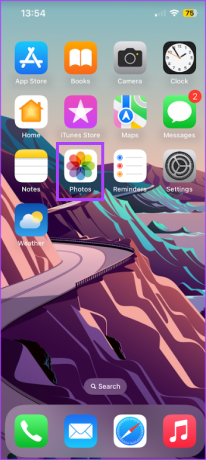
Krok 2: Procházejte galerií fotografií a klepněte na fotografii, kterou chcete skrýt ve vyhledávání Spotlight.
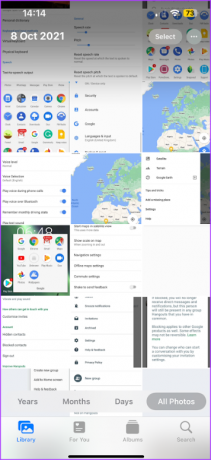
Krok 3: Klepněte na ikonu Více (…) v pravém horním rohu stránky.
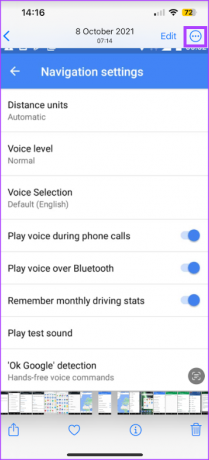
Krok 4: Ze zobrazených možností klepněte na Skrýt.
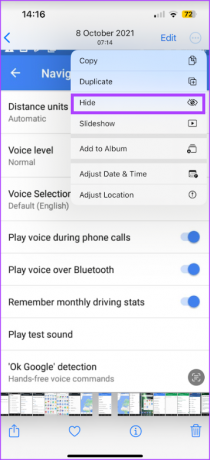
Krok 5: Zavřete aplikaci Fotky.
Krok 6: U modelů s Face ID potáhněte prstem dolů na domovské obrazovce iPhonu nebo klepněte na ikonu Hledat ve spodní části domovské obrazovky.
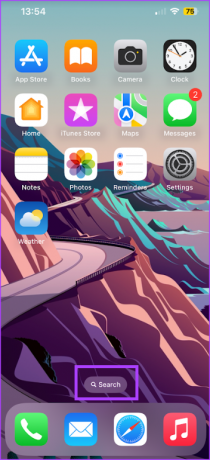
Krok 7: Zadejte vyhledávací dotaz do vyhledávacího pole související se skrytou fotografií a potvrďte, že byla skryta.
Jak vypnout návrhy fotografií
Fotografie vám také může navrhovat Siri nebo widgety mimo vyhledávání Spotlight. Tyto návrhy mohou mimo jiné záviset na vaší poloze nebo na tom, jak aplikaci používáte. Chcete-li těmto návrhům předejít, můžete je vypnout pomocí následujících kroků:
Krok 1: Klepněte na aplikaci Nastavení na domovské obrazovce iPhonu.

Krok 2: Přejděte dolů na stránku Nastavení a klepněte na Siri & Hledat.

Krok 3: Na stránce Siri & Search přejděte dolů do sekce aplikací.
Krok 4: Klepněte na aplikaci Fotky.

Krok 5: V části Návrhy klepněte na přepínač vedle následujících možností, abyste je vypnuli/zašedli:
- Zobrazit na domovské obrazovce: zabrání iPhonu, aby vám navrhl aplikaci Fotky na domovské obrazovce.
- Navrhnout aplikaci: zabrání iPhonu navrhnout, abyste si prohlédli obsah v aplikaci Fotky.
- Upozornění na návrhy: zabraňuje iPhonu odesílat upozornění na obsah v aplikaci Fotky.
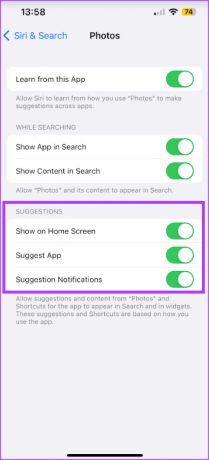
Přizpůsobení akcí Siri na iPhone
Nastavení Siri & Search na vašem iPhonu lze použít k jiným věcem, kromě toho, že zabráníte tomu, aby se aplikace Fotky objevila ve Spotlight Search. Můžete jej také použít k přizpůsobit odpovědi Siri a akce.
Naposledy aktualizováno 14. června 2023
Výše uvedený článek může obsahovat přidružené odkazy, které pomáhají podporovat Guiding Tech. Nemá to však vliv na naši redakční integritu. Obsah zůstává nezaujatý a autentický.



